Cómo transferir archivos de Windows a iPhone o iPad

¿Te preguntas cómo transferir archivos de Windows a dispositivos iPhone o iPad? Esta guía paso a paso te ayuda a lograrlo con facilidad.

iOS 12 viene con algunos cambios beneficiosos y una de las muchas cosas que puede hacer es administrar sus notificaciones. Lo que es aún mejor es que los pasos que debe seguir son aptos para principiantes y se pueden deshacer fácilmente si alguna vez cambia de opinión en el futuro.
Con las opciones de notificación que ofrece iOS 12, finalmente podrá recibir sus notificaciones de la manera que desee. Serán más fáciles de leer y no ocuparán demasiado espacio de visualización. Los siguientes cambios de notificación solo se pueden encontrar en iOS 12 y son más fáciles de administrar que antes.
En algún momento, sin duda ha tenido que lidiar con la recepción de varias notificaciones, con iOS 12 puede tener sus notificaciones agrupadas. Incluso puede descartarlos todos desde la pantalla de bloqueo tocando la notificación superior, seguida de la X en la parte superior derecha.
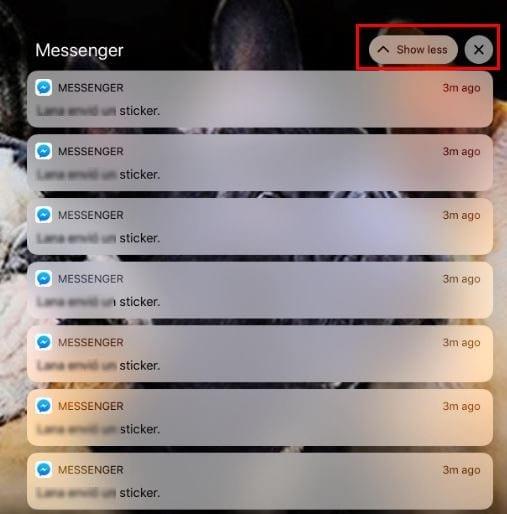
Hay notificaciones que puedes pasar un tiempo sin ellas, pero no te dejarán en paz. Hay una manera de que esas notificaciones se envíen directamente al Centro de notificaciones. No tendrá que lidiar con las notificaciones en la pantalla de bloqueo para que pueda descansar.
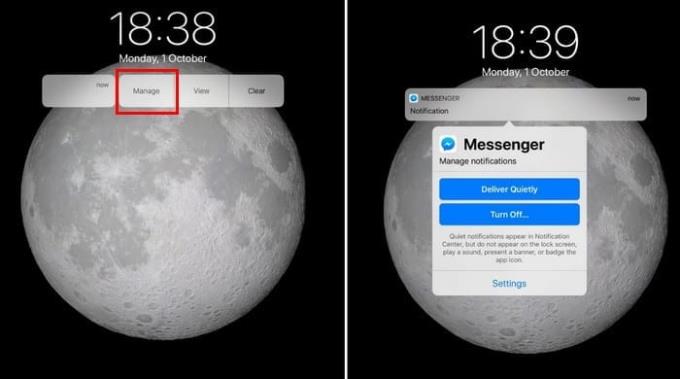
Puede hacer esto deslizando la notificación hacia la izquierda y tocando el botón Administrar. Se le pedirá que ingrese su contraseña y la opción Entregar en silencio estará justo en la parte superior. Justo debajo de esta opción está la opción Girar impar, esto solo desactivará las notificaciones solo para esta aplicación.
Con la agrupación de notificaciones, puede tener todas las notificaciones de una sola aplicación agrupadas. Vaya a Configuración> Notificaciones> Aplicación cuyas notificaciones desea cambiar> Agrupación de notificaciones.
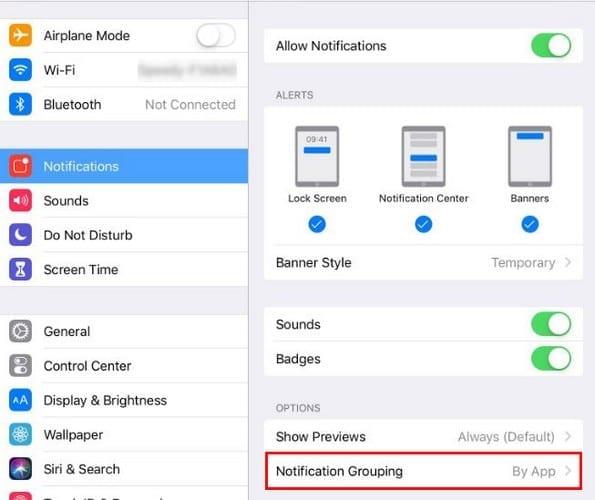
La configuración se establecerá en automático, lo que hace esta opción es que agrupa las notificaciones de la misma aplicación (Mensajes, por ejemplo) pero no las divide por persona. Si elige Por aplicación, sus notificaciones no se ordenarán, sino que se agruparán.
Si desactiva esta función, todas sus notificaciones se distribuirán como en iOS 11. Siempre que esté aquí, también puede evitar que su dispositivo iOS muestre información sobre las notificaciones. Toque Mostrar vistas previas, seguido de Nunca (predeterminado).
Si desea deshabilitar o habilitar insignias o sonidos para aplicaciones, deberá hacerlo por aplicación. Como puede ver en la imagen de arriba, también encontrará esas opciones después de seleccionar una aplicación.
iOS 12 viene con algunos cambios muy necesarios y, con suerte, las actualizaciones futuras traerán aún más funciones excelentes. Sus notificaciones ahora son mejores que nunca, pero sería mejor si pudiera agregar un cambio a varias aplicaciones simultáneamente. Supongo que podemos esperar. ¿Con qué funciones de notificación desearía que viniera iOS 12?
¿Te preguntas cómo transferir archivos de Windows a dispositivos iPhone o iPad? Esta guía paso a paso te ayuda a lograrlo con facilidad.
Personaliza tu iPad para darle un aspecto personal. Aquí hay algunas sugerencias útiles para comenzar a cambiar cosas como el estilo de fuente.
Resuelve un problema donde la pantalla del Apple iPhone o iPad parece ampliada y es demasiado grande para usar debido a un problema de zoom del iPhone.
Aprende a acceder a la tarjeta SIM en el Apple iPad con este tutorial.
Restablece los íconos de la pantalla de inicio a los valores predeterminados en tu iPad y comienza de nuevo para organizar los íconos de manera más fácil. Aquí están los pasos sencillos a seguir.
Si te gusta modificar la configuración de iOS o quieres solucionar problemas, aprender a restablecer la configuración del iPhone y iPad te ayudará. ¡Lee ahora!
Cómo habilitar o deshabilitar el bloqueador de ventanas emergentes en Apple Safari para Windows, OS X e iOS.
Recientemente escribimos sobre cómo podría usar un teléfono Android (¡o incluso un Kinect!) Como cámara web en Microsoft Teams en Windows 10. Prometimos que haríamos un seguimiento de
Microsoft dice que Cortana llegará a otras plataformas, incluidos iOS y Android, brindando a los consumidores una alternativa a Siri y Google Now
Si tiene problemas para sincronizar cuadernos grandes con muchos archivos adjuntos en OneNote para iOS, aquí tiene una posible solución.
Hay una nueva forma de copiar listas de reproducción a dispositivos Apple en iTunes. Este tutorial cubre todo lo que necesita saber.
El código de error 5823 es específico para dispositivos iPhone y iPad. Ocurre cuando los usuarios intentan guardar su grabación de pantalla.
Resuelva un problema en el que faltaba el icono de Apple Safari en su dispositivo iOS.
Resuelva un problema donde no hay sonido al reproducir un video en su dispositivo Apple iOS.
Cómo borrar datos de un iPhone o iPad que es una pantalla que no funciona.
Te mostramos los pasos a seguir si has olvidado la contraseña de bloqueo de pantalla de tu iPhone o iPad de Apple.
A menudo, puede solucionar problemas con la pantalla de su iPad de Apple donde se muestran píxeles ondulados o atenuados usted mismo con solo unos pocos pasos.
Las notas son una excelente manera de guardar información para más adelante. Cuando no tenga prisa, hay varias formas de no solo conservar su información, sino también de personalizarla. Aprenda 4 formas efectivas de tomar notas rápidas en el iPad con este tutorial.
¿Se pregunta si puede usar ese cargador desde otro dispositivo con su teléfono o tableta? Esta publicación informativa tiene algunas respuestas para ti.
Cómo crear y editar una lista de reproducción en el iPhone o iPad de Apple.
Resuelve un problema donde la pantalla del Apple iPhone o iPad parece ampliada y es demasiado grande para usar debido a un problema de zoom del iPhone.
Aprende a acceder a la tarjeta SIM en el Apple iPad con este tutorial.
En este artículo abordamos cómo resolver el problema donde la navegación y las funciones de GPS no funcionan correctamente en el Apple iPhone.
Si te gusta modificar la configuración de iOS o quieres solucionar problemas, aprender a restablecer la configuración del iPhone y iPad te ayudará. ¡Lee ahora!
¿WhatsApp sigue fallando o no se abre en tu iPhone? Echemos un vistazo a 10 formas sencillas para solucionar este problema de manera efectiva.
¿Quieres aprender a usar la aplicación Apple Weather en iPhone? Aquí hay una guía completa sobre sus funciones y cómo sacarle el máximo provecho.
Aprende cómo configurar la pantalla giratoria de tu iPhone para mejorar tu experiencia de usuario mientras usas tus dispositivos.
¿Frustrado con el error 54 de sincronización de iTunes? ¡Soluciona este problema rápidamente! Conoce las causas y las mejores soluciones para corregir el error de sincronización de iTunes.
Descubre cómo crear collages impresionantes en tu iPhone con estas 5 aplicaciones eficaces. Aprende y comparte tus recuerdos fácilmente.
¿Tu biblioteca de fotos es un desastre? No entre en pánico, aquí le presentamos nueve formas de <strong>organizar y administrar sus fotos en su iPhone</strong> como un profesional.






















